Menurut deskripsi resminya, google-drive-ocamlfuse adalah sistem file FUSE (Filesystem in Userspace) untuk Google Drive yang ditulis menggunakan bahasa pemrograman Ocaml. Dengan menggunakan software ini, Kalian dapat memasang Google Drive pada sistem linux kalian dan mengaksesnya seperti direktori biasa. Setiap perubahan yang dibuat akan disinkronkan secara otomatis.
Fitur Google Drive Ocamlfuse:
- Full read/write access to ordinary files and folders
- Read-only access to Google Docs, Sheets, and Slides (exported to configurable formats)
- Multiple account support
- Duplicate file handling
- Access to trash (.Trash directory)
- Unix permissions and ownership
- Symbolic links
- Read-ahead buffers when streaming
- Accessing content shared with you (requires configuration)
- Team Drive Support
- Service Account Support
- OAuth2 for Devices Support
Disini saya menggunakan Ubuntu 18.04, tapi untuk sistem operasi berbasis Linux lainnya sama saja.
- Installasi di Sistem Operasi
- Ubuntu kalian harus add ppa terlebih dahulu
| |
- Arch Linux kalian bisa menggunakan yay
| |
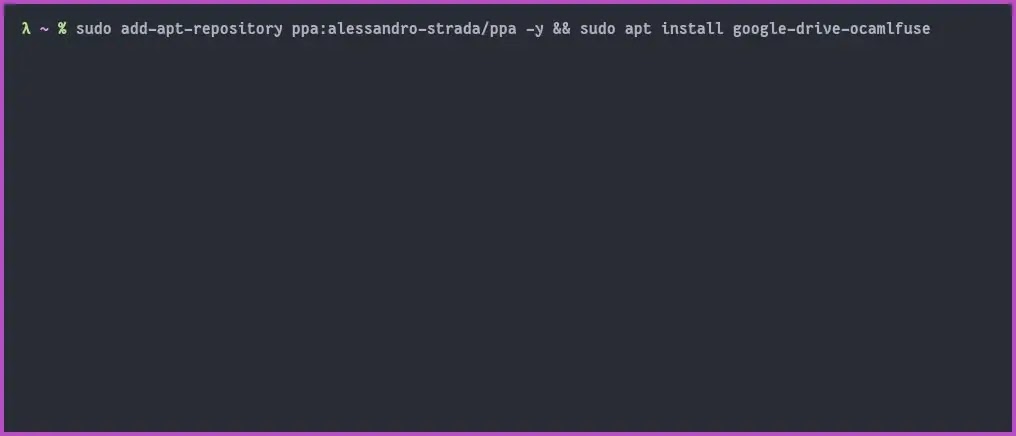
- Setelah berhasil terinstall kalian jalankan perintah berikut ini terlebih dahulu (wajib)
| |
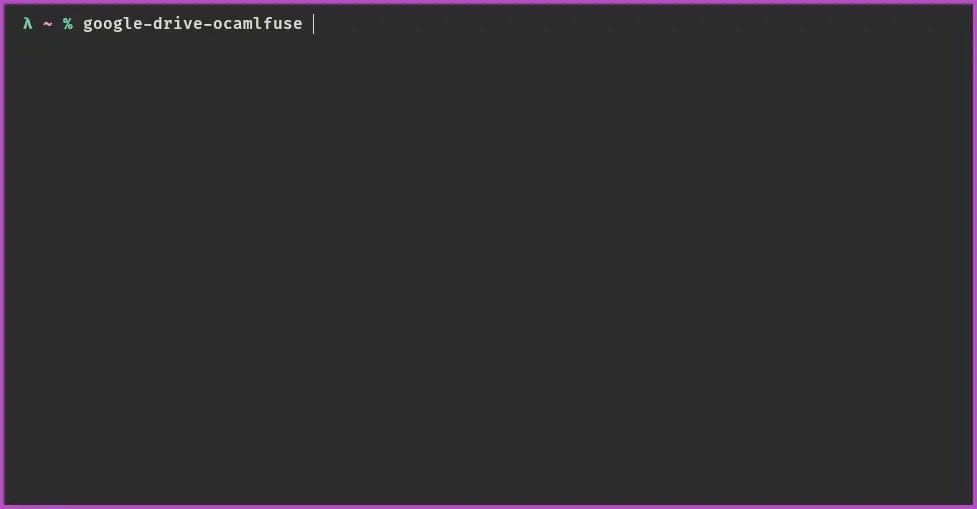
- Maka akan otomatis membuka browser, kalian log in menggunakan akun Google kalian
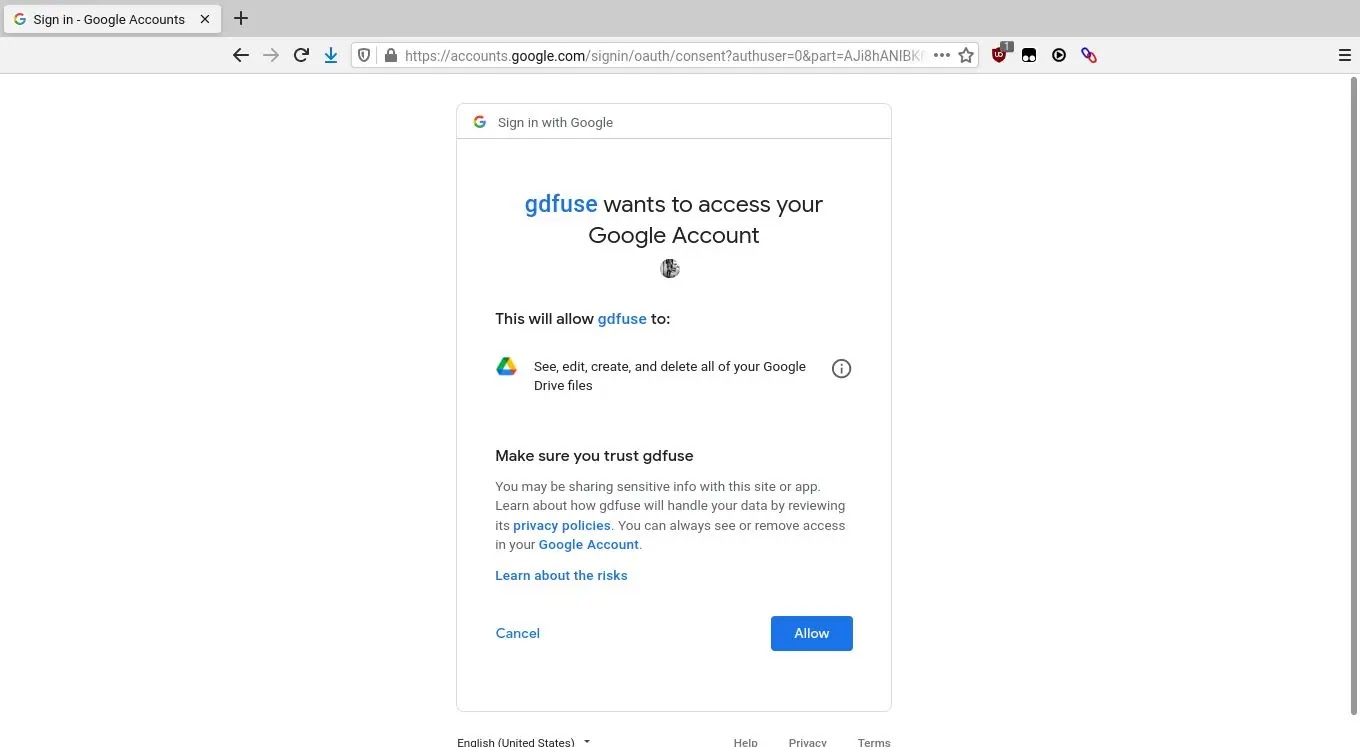
- Tunggu beberapa saat sampai di terminal tertulis
Access token retrieved correctly.
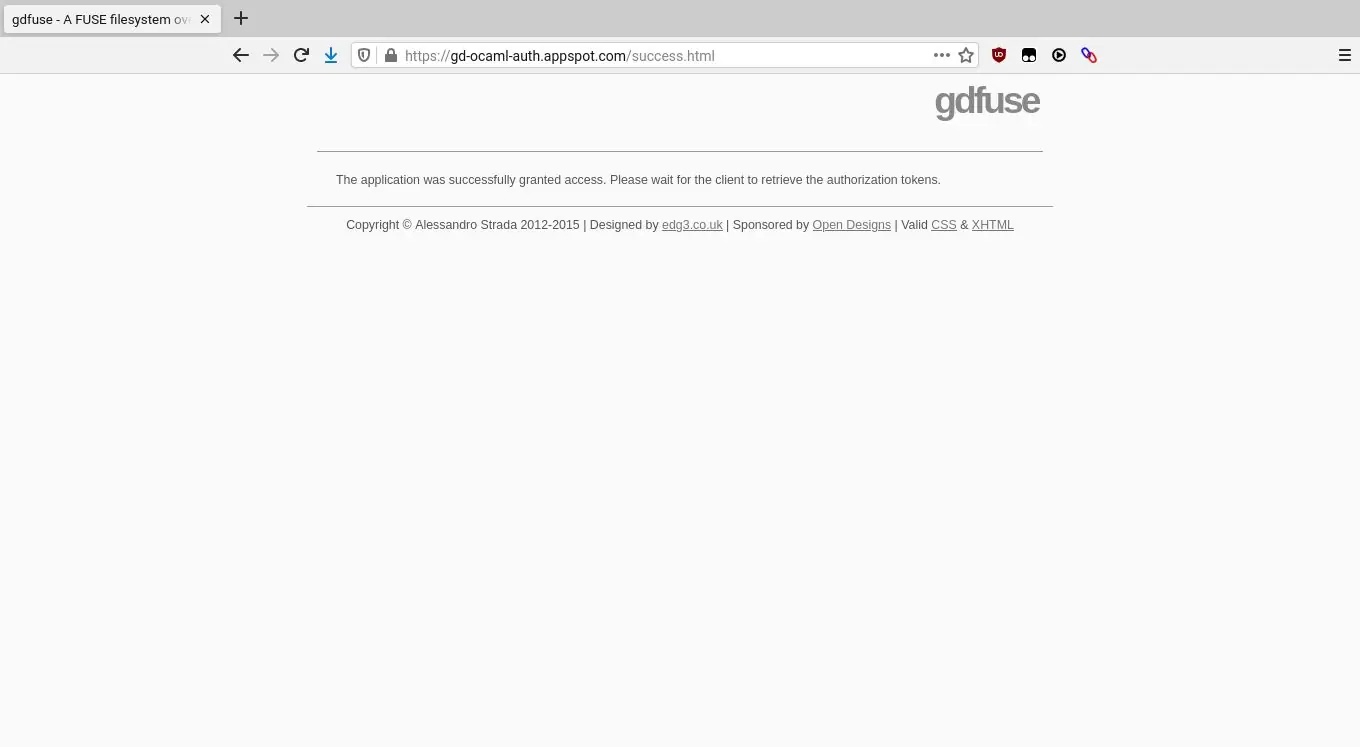 |
| 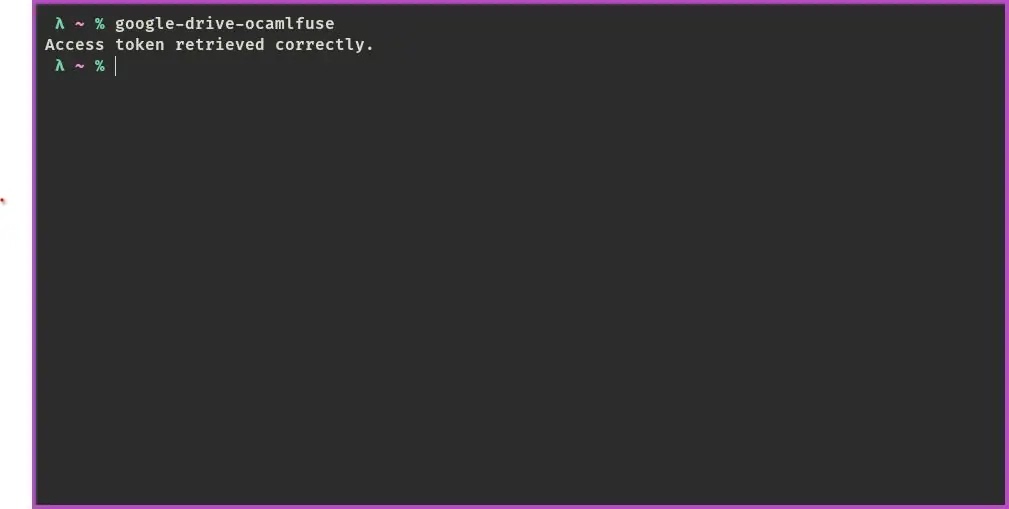
- Buat folder di home directory untuk mount Google Drive nya, bebas dengan nama apapun, disini saya menggunakan nama GoogleDrive
| |
- Kita beri tahu google-drive-ocamlfuse untuk memasang Google Drive di Folder yang telah kita buat tadi di langkah 5
| |

- Cek jika mount sudah berhasil
| |
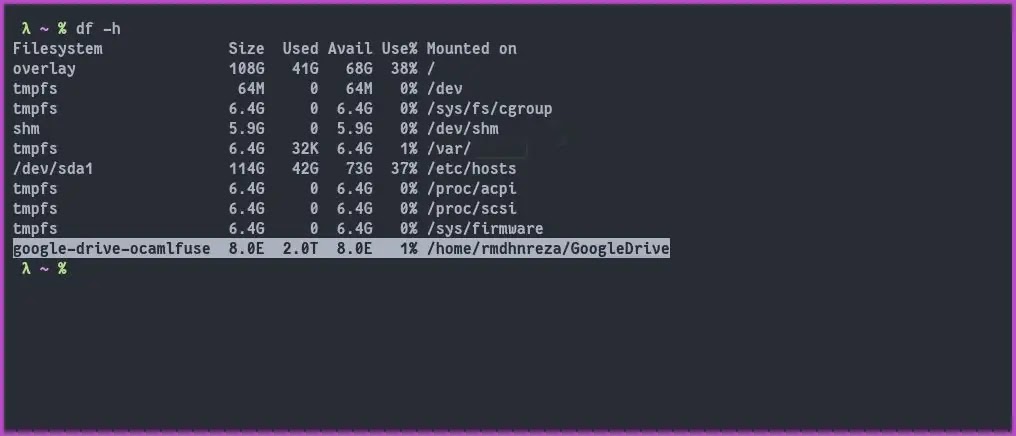 |
| 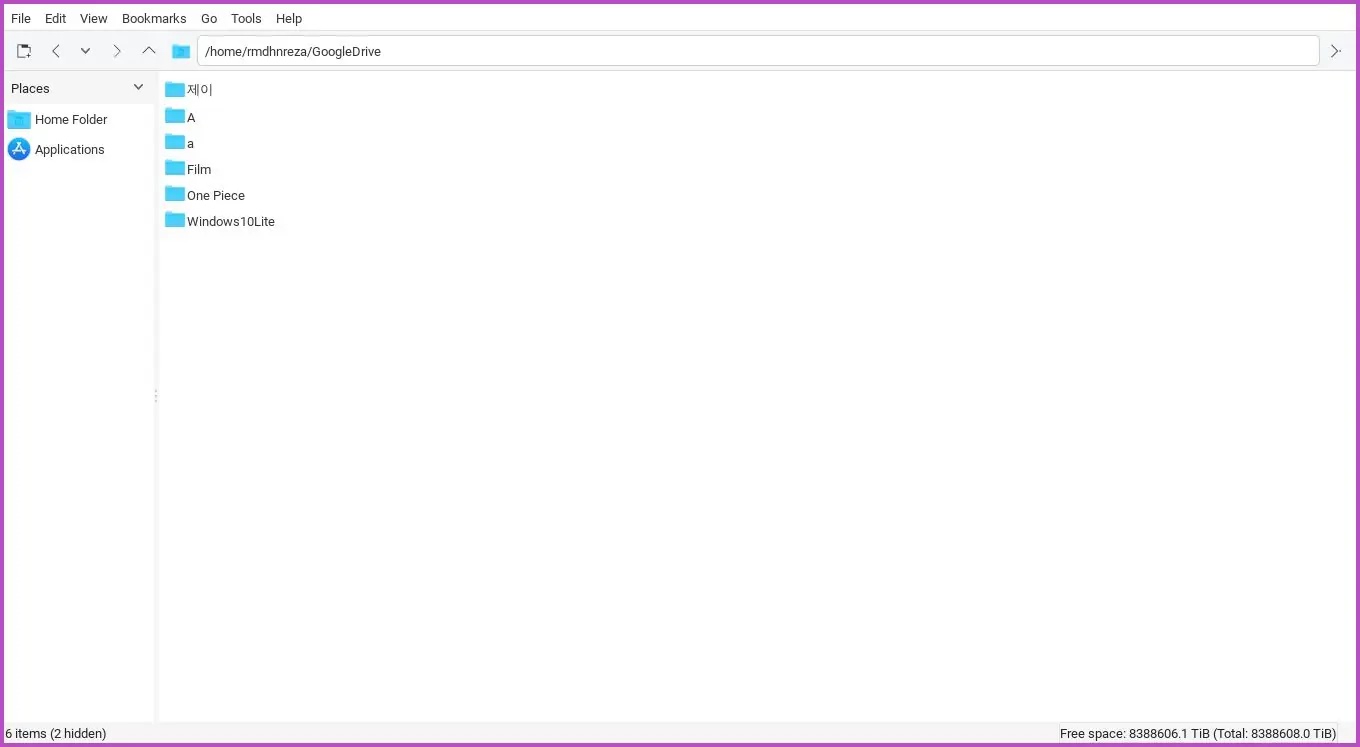
- Jika kalian ingin upload file ke Google Drive, kalian tinggal copy-paste saja file nya ke folder GoogleDrive nya, maka akan otomatis sync, disini saya copy-paste apps.deb
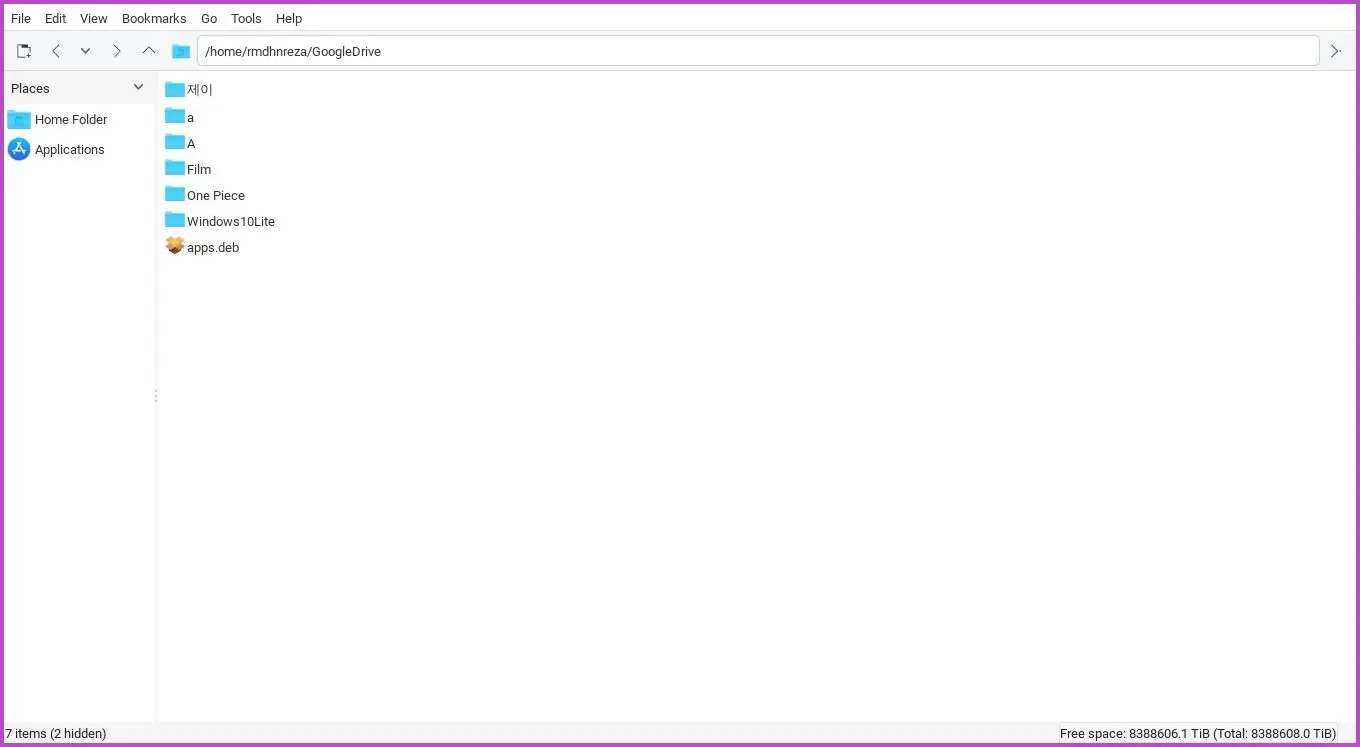 |
| 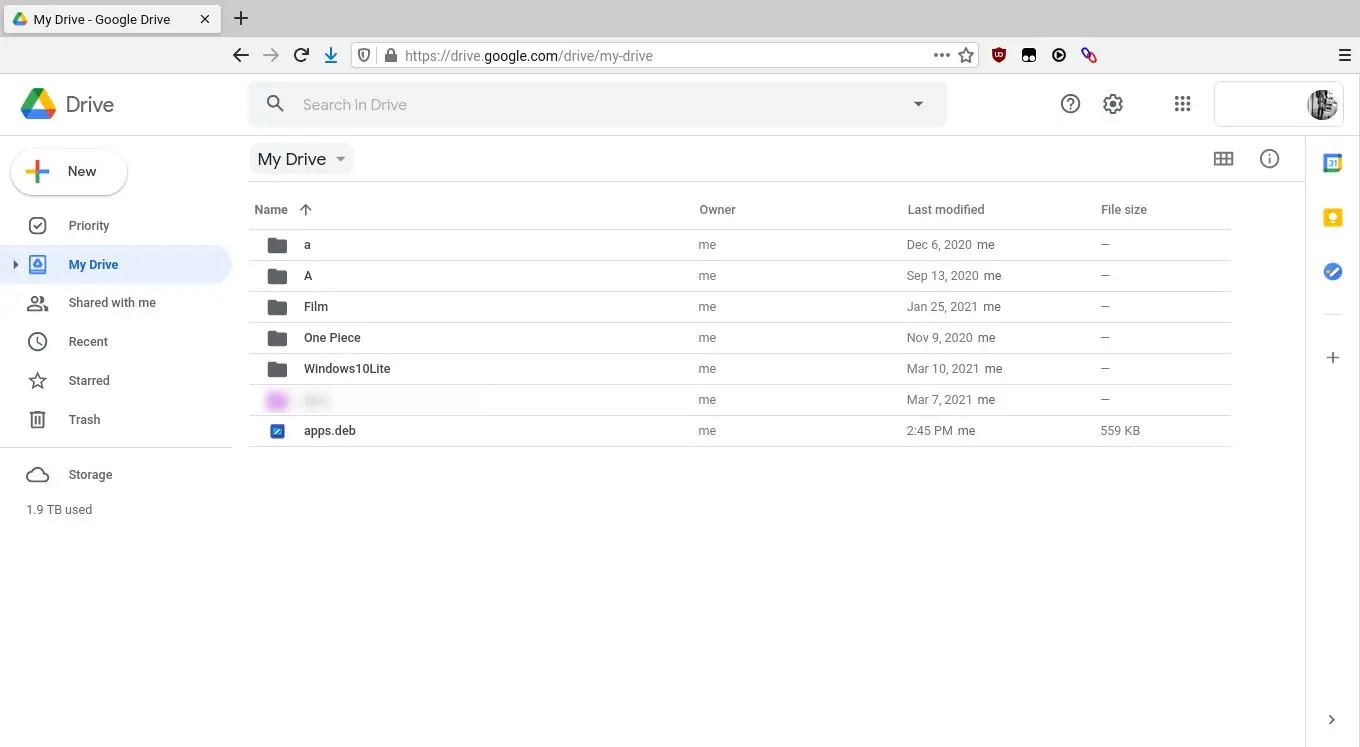
Untuk lebih lengkapnya tentang google-drive-ocamlfuse ini kalian bisa langsung lihat di documentation nya yang ada di github
google-drive-ocamlfuse juga bisa dipakai untuk Team Drive, jika kalian ingin mount Shared drives kalian.